Win7设置双系统启动项,轻松实现系统切换!
更新时间:2023-06-23 17:45:37作者:yang
win7设置双系统启动项,想要在同一台电脑上安装多个操作系统,就需要设置双系统启动项,在这个过程中,最常见的问题就是如何在Windows 7上设置启动项,让系统在开机时可以选择启动哪个操作系统。为了解决这个问题,本文将探讨Windows 7设置双系统启动项的具体步骤和注意事项,帮助大家顺利完成操作系统的安装和启动。
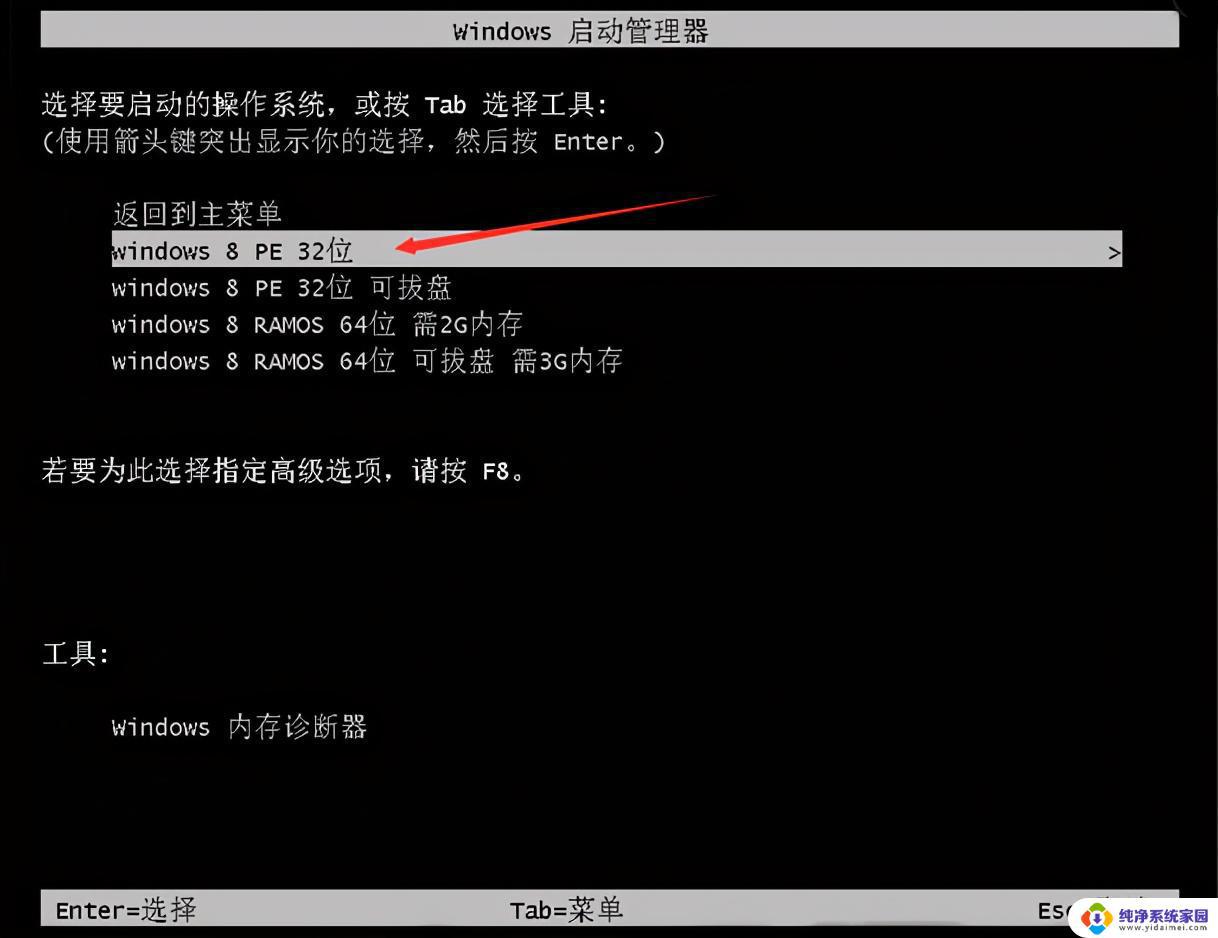
win7双系统启动设置方法
1、点击“开始”菜单打开运行或按Win + R快捷键。
2、输入msconfig。
3、打开系统配置。
4、选择“启动”选项卡。当前启动的菜单默认为Win8.1。
5、选择下面的Win7系统,点击设置默认值。然后系统启动时,不需要手动选择系统,自动进入Win7。
以上就是win7设置双系统启动项的全部内容,如果你遇到了这种问题,可以尝试使用本文介绍的方法解决,希望这篇文章对你有所帮助。
Win7设置双系统启动项,轻松实现系统切换!相关教程
- win7双系统如何切换 win7下双系统如何设置默认启动系统切换
- win7系统如何设置启动项 win7开机启动项设置方法
- Win7怎么看系统?掌握Win7系统查看方法,轻松解决系统问题
- win7系统怎么打开启动项 win7开机启动项管理方法
- win7电脑快速启动怎么设置 win7系统快速启动设置方法
- Win7系统如何进入boot界面,快速实现引导启动
- win7电脑开机启动项怎么关闭 如何禁止Windows7系统开机自启动项
- win7和2000系统怎么资料共享 Win7系统共享设置注意事项
- win7桌面切换 Win7系统如何使用快捷键快速切换到桌面
- win7改成xp系统 win7如何切换为xp系统
- win7怎么查看蓝牙设备 电脑如何确认是否有蓝牙功能
- 电脑windows7蓝牙在哪里打开 win7电脑蓝牙功能怎么开启
- windows 激活 win7 Windows7专业版系统永久激活教程
- windows7怎么设置自动登出 win7系统自动登录设置方法
- win7连11打印机 win7系统连接打印机步骤
- win7 0x0000007c Windows无法连接打印机错误0x0000007c解决步骤